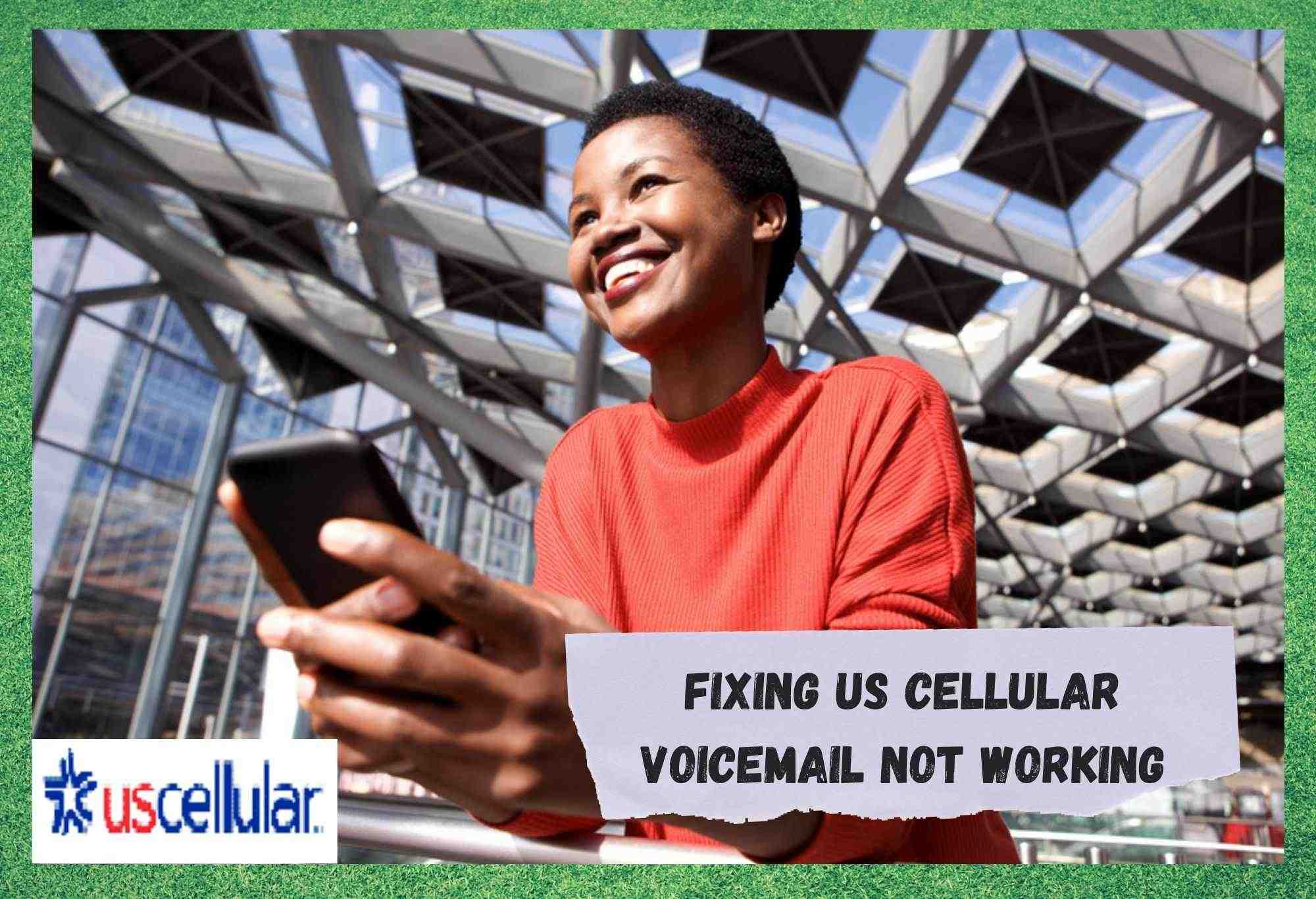Мазмұны
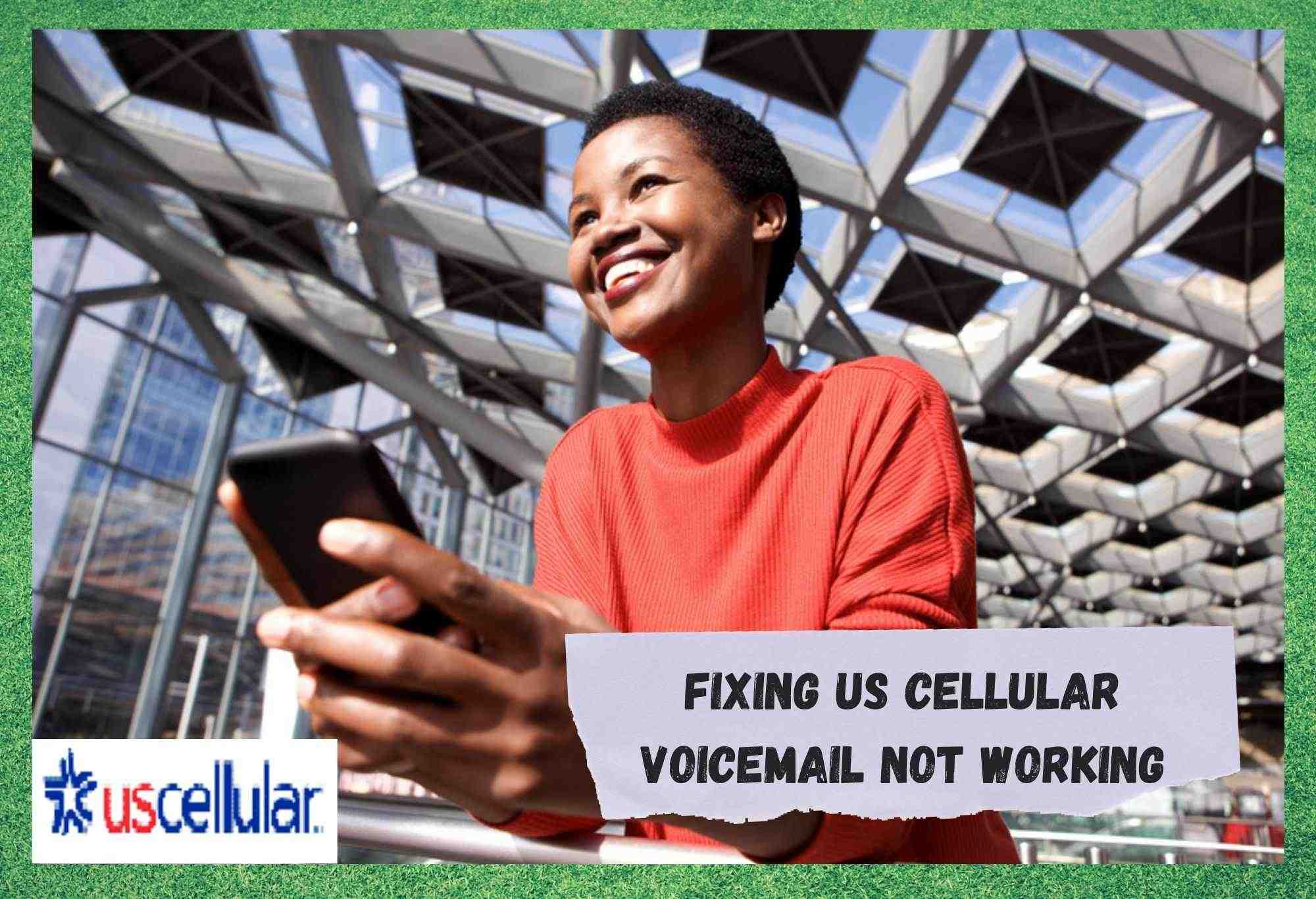
біздің ұялы дауыстық поштасы жұмыс істемейді
Чикагода орналасқан US Cellular телекоммуникация компаниясы бүкіл Америка аумағында 450 миллионнан астам жазылушыға жетеді.
Ол әлі бірдей лигада болмаса да. AT&T, Verizon және T-Mobile деген үш алпауыт компания қамту аймағын ұлғайтқан сайын олардың санын көбейтуде.
Оның қолжетімді пакеттері соңғы бірнеше жылда компанияның өсуінің басты себебі болды. жыл болды, бұл оны АҚШ-тағы ұялы байланыс операторы ретінде сенімді таңдауға айналдырды
Дегенмен, оның қол жетімділігі мен сигнал тұрақтылығын арттыруға жұмсаған барлық инвестицияның өзінде АҚШ ұялы байланысы мәселелерден бос емес. Көптеген пайдаланушылар өздерінің дауыстық пошта қызметіне қатысты мәселеге онлайн форумдар мен сұрақ-жауап қауымдастықтарынан жауап іздеп жүр.
Олар тұтынушылардың алуын, жіберуін немесе тіпті тексеруін тоқтататын ақау туралы хабарлады. дауыстық пошта . Қазіргі уақытта ұсынылатын хабар алмасу технологияларының барлық қолданбалары болғанымен, әр түрлі контактілерімізбен байланысу үшін дауыстық поштаға жүгінетіндер саны әлі де көп.
Егер сіз өзіңізді осындай жағдайға тап болып жатқан бақытсыздардың қатарында тапсаңыз. АҚШ ұялы байланысы арқылы дауыстық пошта мәселесін шешу үшін кез келген пайдаланушы орындай алатын үш оңай түзету арқылы сізге нұсқау береміз.жабдыққа зақым келтірмеу қаупінсіз әрекет жасаңыз.
АҚШ ұялы дауыстық поштасының жұмыс істемейтінін түзету
- Ұялы телефоныңызды қайта жүктеңіз

Дауыстық пошта мәселесін шешудің бірінші және ең оңай жолы - ұялы телефоныңызды қайта жүктеу.
Бұл мәселе мобильді және АҚШ ұялы серверлері арасындағы байланыстың дұрыс орнатылмағанында болуы мүмкін. Ұялы телефонды қайта жүктеу арқылы сіз оған жаңа бастапқы нүктеден қайта қосылу әрекетіне мүмкіндік бересіз, бұл көп жағдайда сәтті тактика болып саналады.
Құрылғыны қайта жүктеу барлық қолданбаларды тудыратынын есте сақтаңыз. өшіріп, кейін қайта жүктеу үшін, сондықтан сақтағыңыз келетін деректер болса, ұялы телефонды қайта жүктемес бұрын сол тапсырманы орындаңыз.
Қайта жүктеуді орындау үшін опциялар қалқығанша қуат түймесін басып тұрыңыз. экраныңызды таңдаңыз, содан кейін 'қазір қайта жүктеу' таңдаңыз. Қайта жүктеуді растау туралы нұсқау болуы мүмкін, сондықтан оны растаңыз және ұялы телефоныңызға қосылымдарды қайта жасап, қажетінше қайта іске қосуға уақыт беріңіз.
Тіпті болса да, ұялы телефоныңызды мезгіл-мезгіл қайта қосудың тағы бір жақсы себебі. Сізде қандай да бір мәселе туындамайды, яғни осылай істеу арқылы жүйе оның жұмысына кедергі келтіруі мүмкін барлық қажетсіз уақытша файлдардан құтылады.
Құрылғы сәтті қайта жүктелгеннен кейін ұялы телефоныңыздың жұмыс істеп тұрғанын байқауыңыз керек. жаңа және т.бтұрақты өнімділік. Мәселе жүйемен шешілгенін растау үшін дауыстық пошта мүмкіндігін кейін тексеріп көріңіз .
- Пошта жәшігінің функциясын орнатуды тексеріңіз
Дауыстық пошта функциясын алғаш алған кезде немесе операторды ауыстырған кезде дұрыс орнатылмаған болуы мүмкін. Бұл орын алса, дауыстық пошта мүмкіндігі дұрыс жұмыс істемеуі мүмкін, сондықтан оның параметрлерін тексеру керек.
Дауыстық пошта параметрлеріне қол жеткізу үшін * теруге болады. 86 және send теріңіз немесе ұялы телефон нөміріңіздің он санын толық теріп, жіберу түймесін басыңыз. Екі опция да орнатуды ашады және сізді бірінші қадамға апарады, яғни жалғастырғыңыз келетін тілді таңдау.
Сондай-ақ_қараңыз: FuboTV-де субтитрлерді қалай өшіруге болады? (8 ықтимал жол)Екінші қадам - PIN нөмірін орнату . дауыстық пошта функциясының конфигурациясынан өтуге әрекеттенген кезде сізден кейінірек сұралатын есептік жазба. Сондықтан оны жазып алғаныңызға көз жеткізіңіз.
Соңында, сізге дауыстық хабар жіберу кезінде контактілер еститін дауыстық хабарды жазыңыз немесе жай ғана алдын ала жазылған опциялардың бірін таңдаңыз. ұсынатыны сөзсіз.
Өзгерістердің сәтті болғанын тексеруден бұрын ұялы телефонды қайта жүктеуді тексеріңіз. Бұл жаңадан орнатылған конфигурацияларды сақтайды. Қайта жүктеу процесі аяқталғаннан кейін дауыстық пошта мүмкіндігінің жұмыс істеп тұрғанын тағы бір рет тексеріңізаяқталды.
- Жаңа құпия сөзді орнату

Кейбір пайдаланушылар оларда мәселе туындай бастағанын хабарлады. парольді ұмытқанда. Дауыстық пошта мүмкіндігі контактілер қалдырған хабарларға кіруге рұқсат бермес бұрын пайдаланушыларға құпия сөзді енгізуді сұрайтындықтан, қай құпия сөзді орнатқаныңызды тексеріңіз.
Жаңадан орнату қажет болса. құпия сөз , жай ғана 611 теріп, жіберіңіз, сонда жүйе сізді дауыстық пошта функциясының конфигурациясына апарады. Бұл опция сізде PIN коды болған жағдайда ғана жұмыс істейтінін есте сақтаңыз, өйткені дауыстық пошта параметрлеріне қол жеткізу әрекеті сұралады.
ПИН нөміріңізді есіңізде сақтамаған жағдайда, сізде болады. АҚШ Ұялы тұтынушыларға қолдау көрсету қызметінен өту. Бір жақсысы, олар сізге бүкіл процесс бойынша бағыт-бағдар бере алады және сіздің PIN нөміріңіз де, дауыстық пошта құпия сөзі де бірнеше минут ішінде қалпына келтіріледі.
Соңғы ескертпеде, US Cellular компаниясының жоғары білімді мамандары. барлық мәселелермен айналысыңыз, осылайша олар ұялы телефоныңызда не болып жатқанын міндетті түрде біліп, кез келген мәселені шешуге көмектеседі.